前回は戦績を入力するシートを作成していきました。
今回はDP.の推移をグラフで表示していきます。
グラフの追加
メニュー > 挿入 > グラフ を押下し、グラフを追加します。
グラフのケバブメニュー (縦三点リーダー) を押下し、個別のシートに移動を選択します。これにより選択したグラフのみのシートが作成されます。

グラフの編集
グラフを編集を押下し、グラフを編集していきます。
基本設定
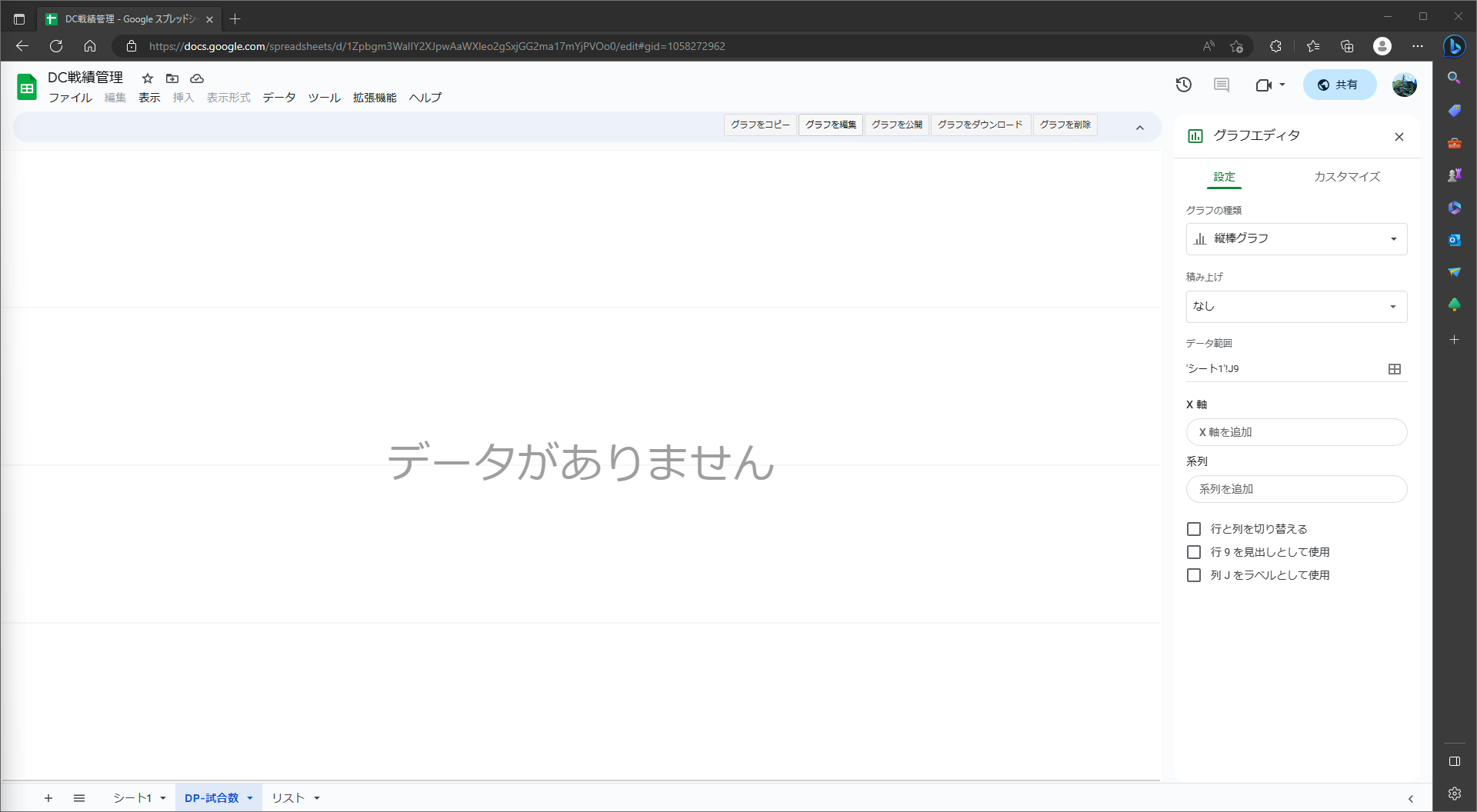
グラフの種類は折れ線グラフを選択し、データの範囲は試合数の入力列を選択後、別の範囲を追加でDP数を追加します。
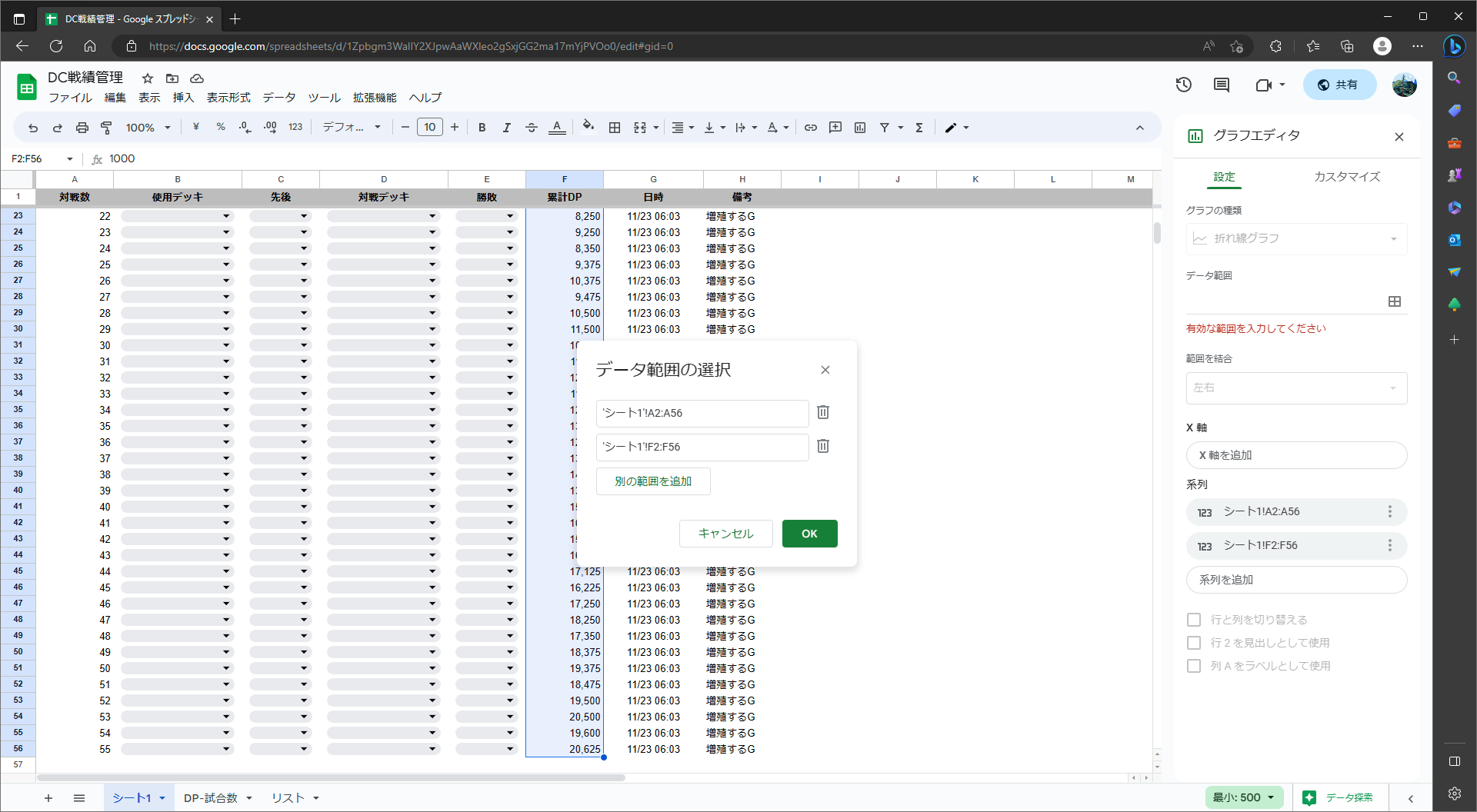
列Aをラベルとして追加にチェックを入れます。
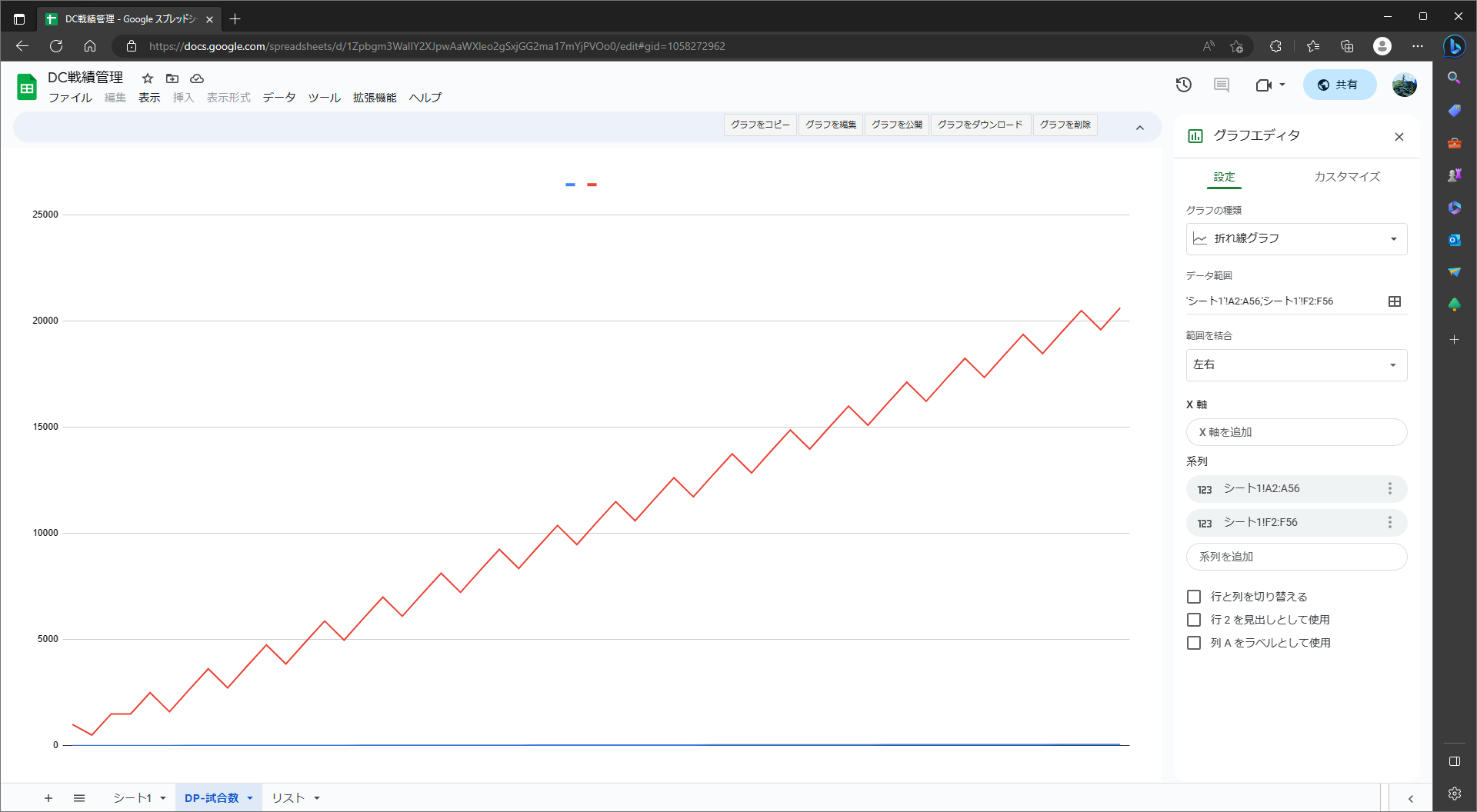
詳細設定
グラフエディタからカスタマイズを選択し、詳細設定をしていきます。
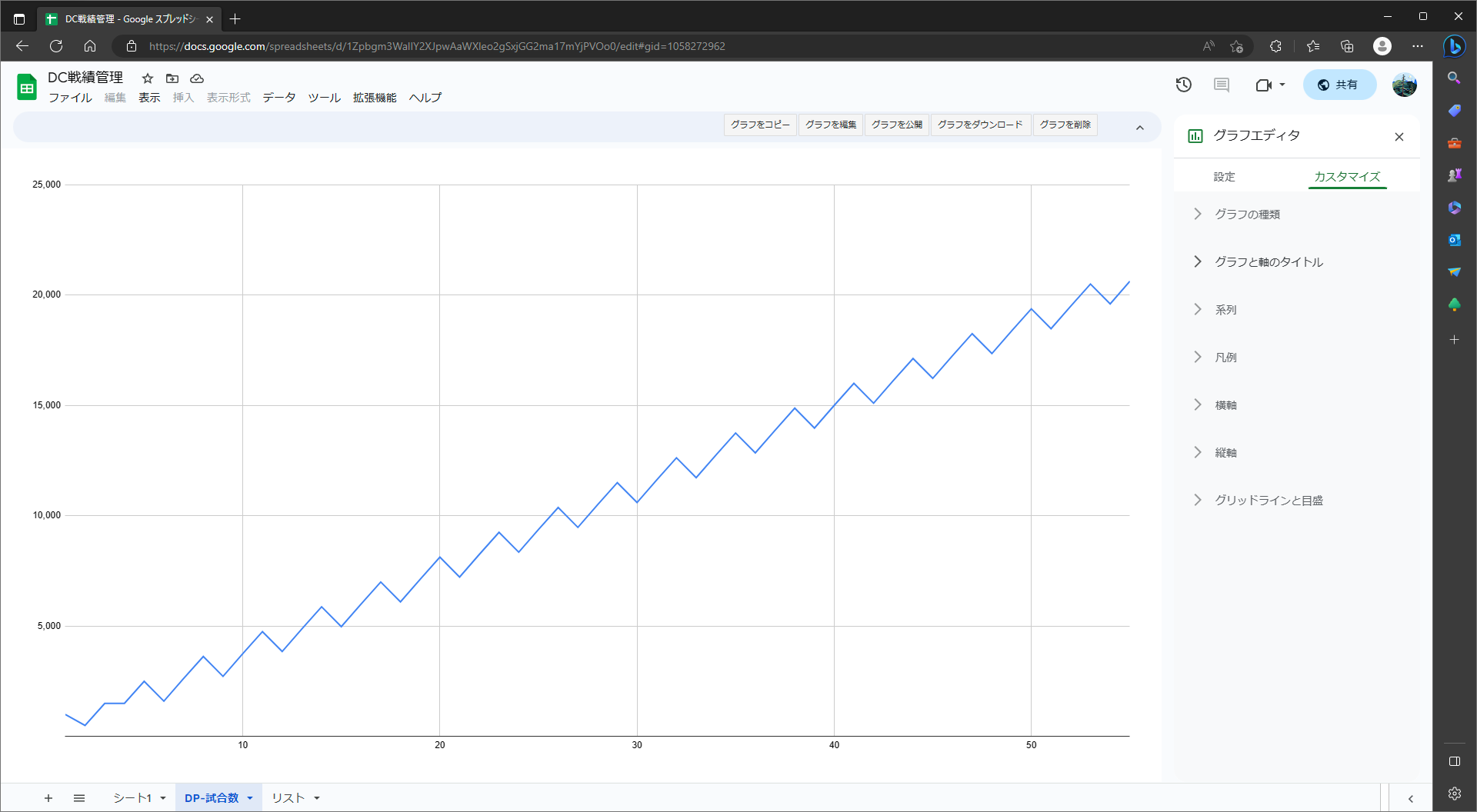
グラフの軸とタイトル
グラフの軸とタイトルを選択し、グラフのタイトルと軸のタイトルをそれぞれ設定していきます。
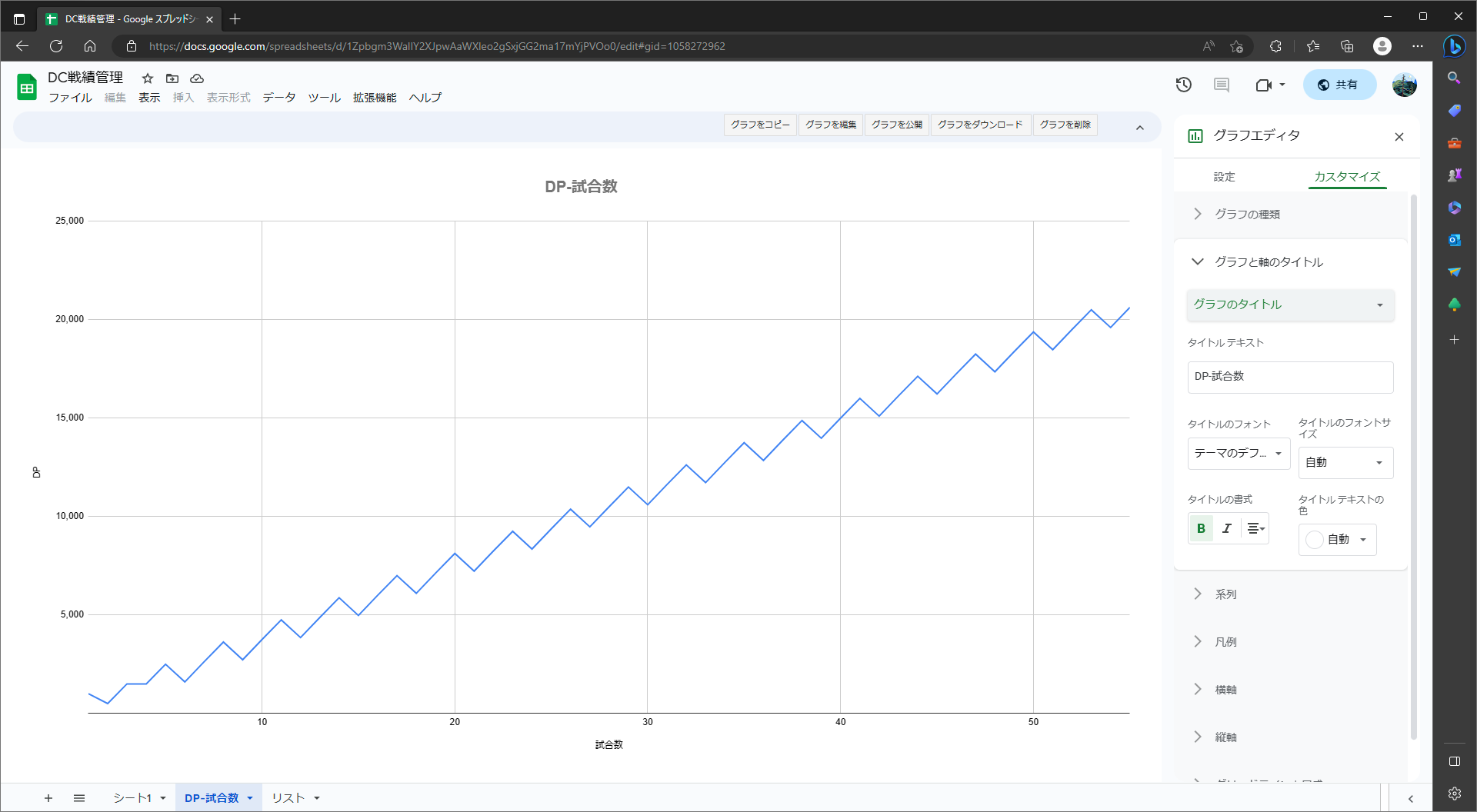
横軸 / 横軸の設定
開始を0にしたいので縦軸、横軸メニューでそれぞれ最小値を0に設定します。
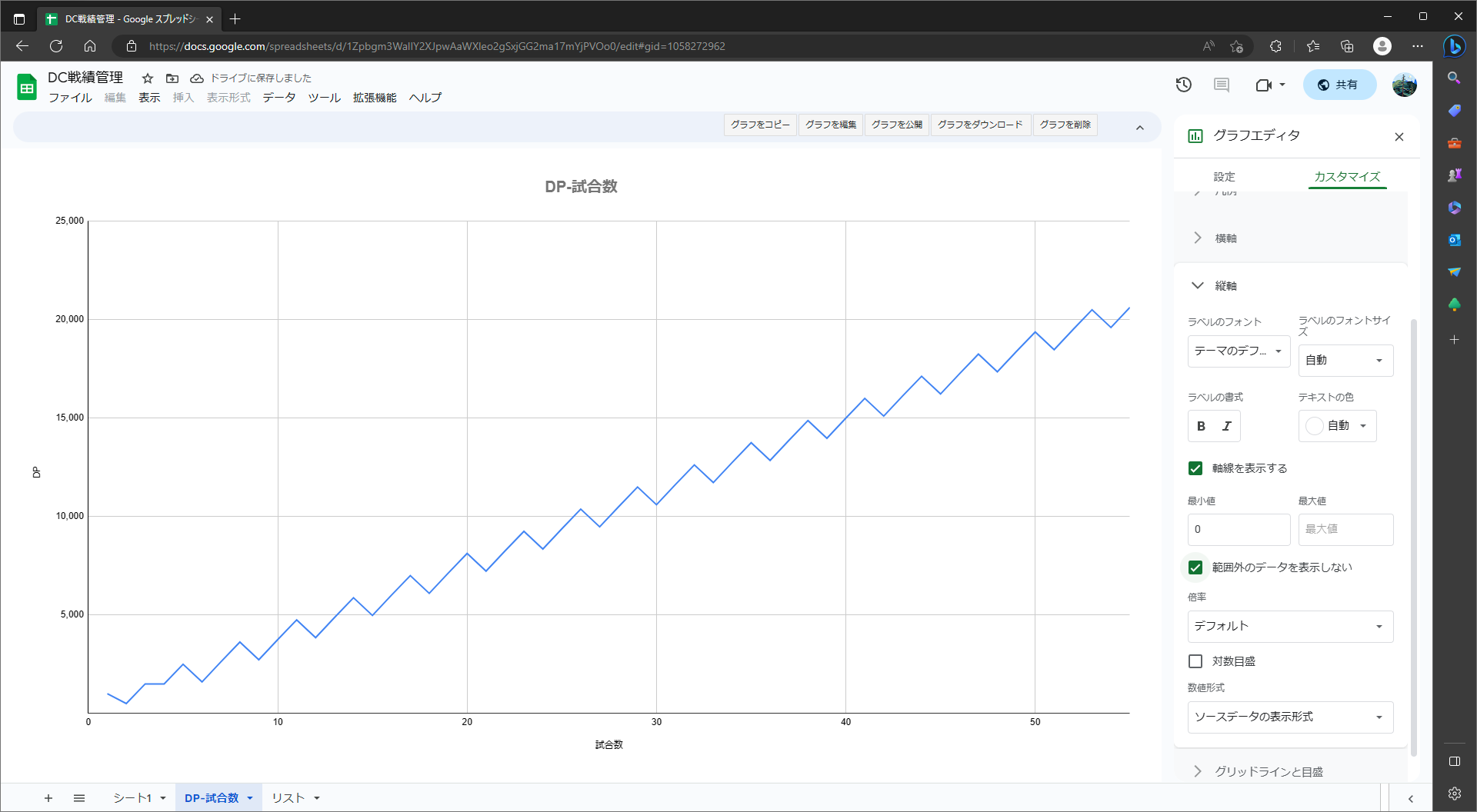
グリッドラインと目盛
縦軸、横軸の目盛を何DP,何試合数単位で表示するのかを適当に設定します。
主軸に設定した間隔で目盛りに値が表示されます。補助目盛、副グリッド線を設定すると、目盛りの値は表示されませんがグリッド線が表示されます。
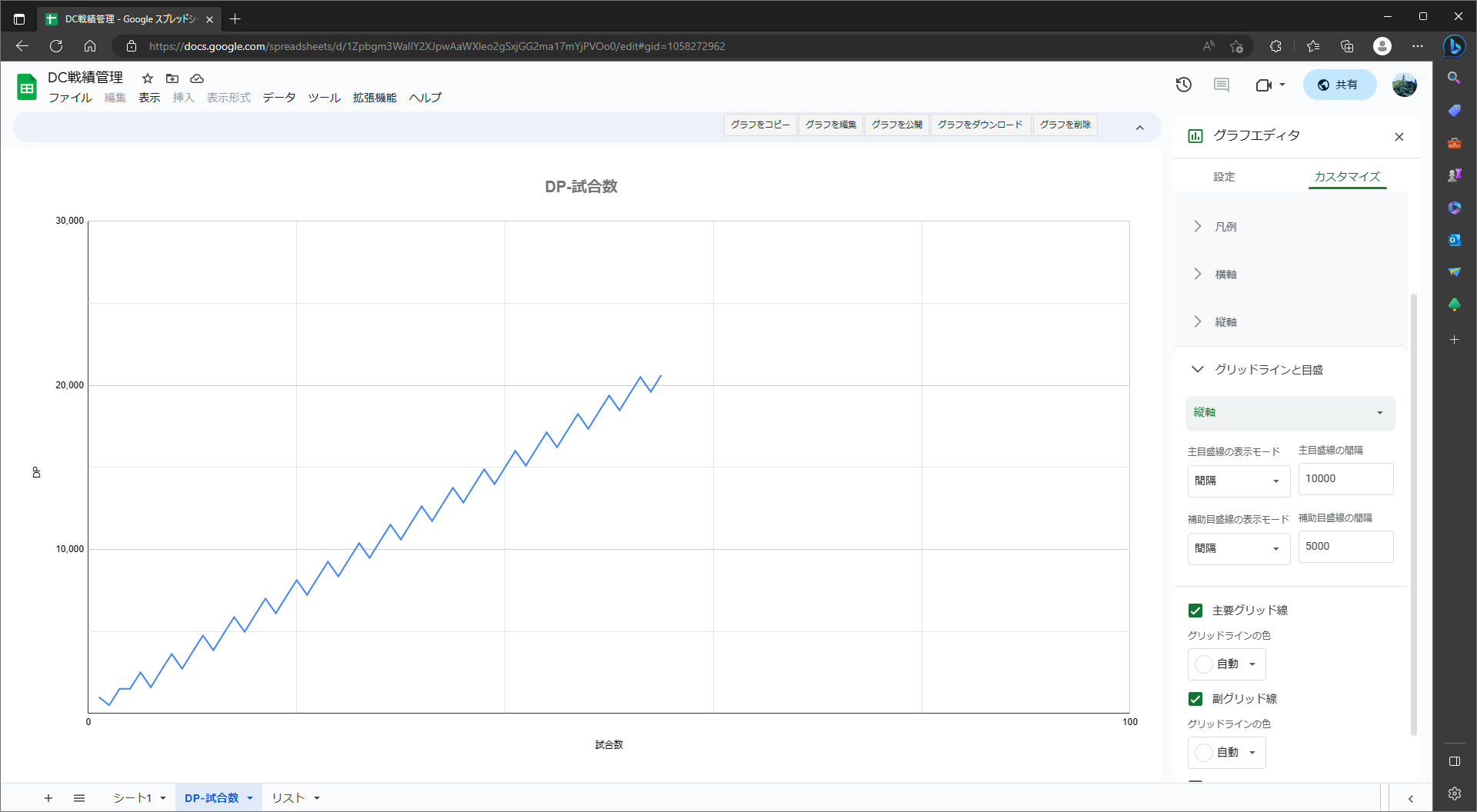
まとめ
今回学んだことは以下の内容です。
- 折れ線グラフの追加と設定
次回はデッキごとの対戦成績を表示していきます。
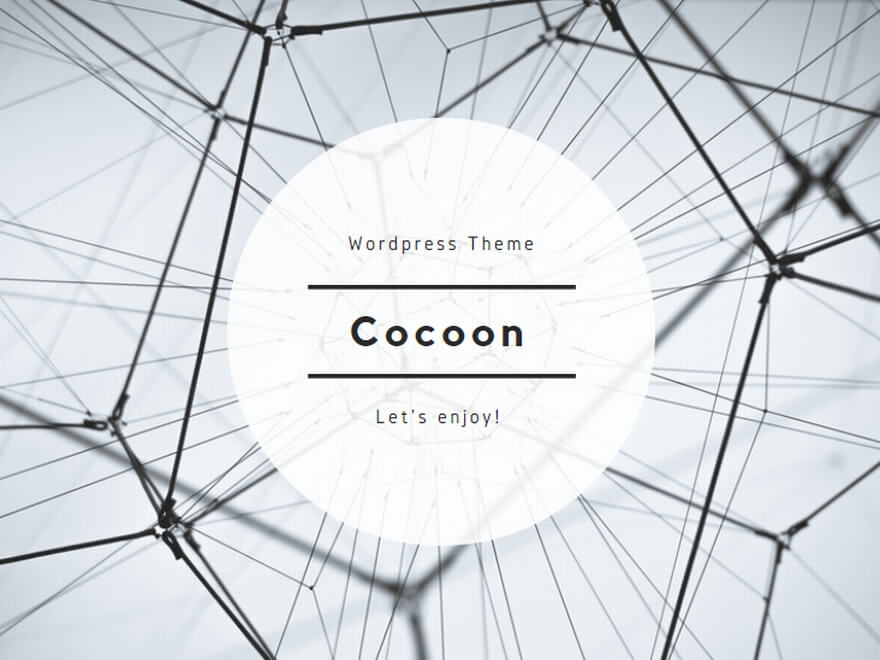
コメント